


在日常使用Windows 11电脑时,有时候可能会遇到一个比较棘手的问题:明明已经关机了,但电脑却突然又自动重启了。这种情况不仅会影响到用户的使用体验,还可能导致数据丢失或系统异常。如果您正在面对这样的问题,不要担心,本文将为您提供解决方法。
具体方法如下:
1、请右键单击桌面上的“此电脑”,并选择弹出菜单中的“属性”选项。
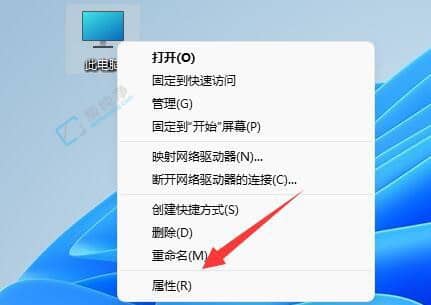
2、在新打开的界面中,点击“相关链接”一栏中的“高级系统设置”。
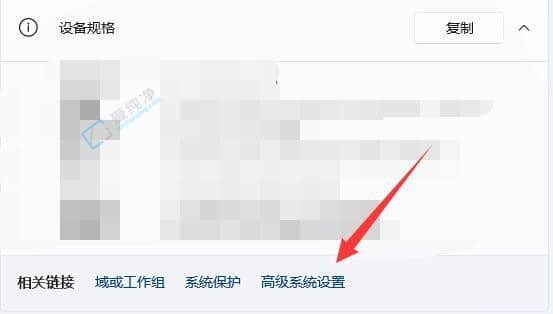
3、在弹出的窗口中,点击“启动和故障恢复”下方的“设置”按钮。
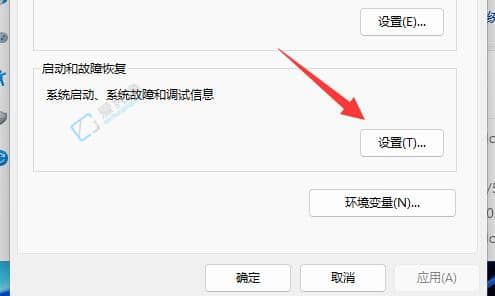
4、然后,找到“自动重新启动”选项,并取消其复选框的勾选状态即可。
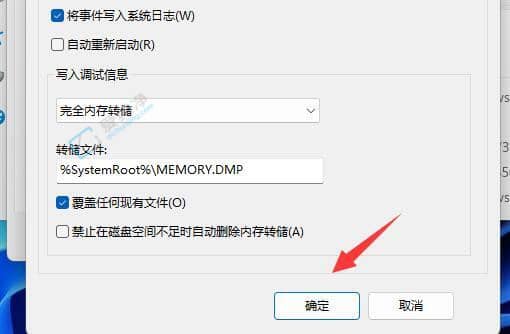
以上方法可以帮助您诊断和解决Windows 11电脑关机后立即重启的问题。找到问题原因并进行相应的操作,可以让您的电脑恢复正常关机和重启功能。希望本文能帮助您快速排除这一故障,让您的电脑运行更加流畅。
| 留言与评论(共有 条评论) |